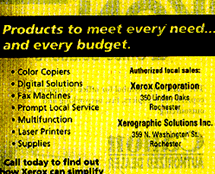Lors de la numérisation de documents translucides, l'image au verso est parfois détectée, ce qui entraîne l'apparition d'une image dédoublée sur le recto de la feuille numérisée.
|
ASTUCE : bien que cette sélection soit déconseillée pour les documents contenant des photos, sélectionnez l'onglet Qualité image, cliquez sur Type de document, puis choisissez [Texte] si vous devez numériser une image figurant sur un document recto verso de faible grammage. Dans ce cas, le scanner ne tentera pas d'interpréter et de numériser l'image qui apparaît par transparence. |
ASTUCE : Lorsque vous numérisez des documents recto verso, placez une feuille de papier foncé (noir de préférence) au dos du document avant de procéder à la numérisation, pour réduire ou éliminer les effets de transparence. Vous pouvez également laisser le capot de la glace d'exposition ouvert au moment de la numérisation. |
|
ASTUCE : si vous avez programmé et exécuté un travail dont les résultats ne sont pas ceux escomptés, rétablissez les valeurs par défaut de l'ensemble des réglages du système en cliquant sur <Tout désélectionner> ou <Réinitialiser> sur l'interface utilisateur. Reprogrammez ensuite le travail en fonction de vos besoins. |